|
ROTE LADY
Ringrazio Romana per avermi permesso di tradurre i suoi tutorial
qui puoi trovare qualche risposta ai tuoi dubbi. Se l'argomento che ti interessa non è presente, ti prego di segnalarmelo. Questo tutorial è stato scritto con Corel X3, ma può essere eseguito anche con le precedenti versioni. Per tradurlo, ho usato PSP X. Occorrente: Un tube a scelta. Materiale qui Il poser usato per l'esempio è di Romana. Metti la forma blattromana01 nella cartella Forme predefinite. 1. Apri l'immagine "Hintergrund" che ha la corretta dimensione di 800 x 800 pixels. Questa sarà la base del tuo lavoro. Scegli due colori dal tuo tube. Per l'esempio: imposta il colore di primo piano con il colore rosso #800101, e il colore di sfondo con il colore arancio #e6bd83. 2. Livelli>Nuovo livello raster. Attiva lo strumento Selezione  , cerchio, , cerchio,e traccia un cerchio di 630 x 630 pixels. Riempi  la selezione con il colore di primo piano. la selezione con il colore di primo piano.3. Selezione>Modifica>Contrai - 5 pixels. Riempi  con il colore di sfondo. con il colore di sfondo.Selezione>Modifica>Contrai - 5 pixels. Riempi  con il colore di primo piano. con il colore di primo piano.4. Mantieni selezionato. Effetti>Effetti di trama>Intessitura, con il colore di sfondo.  Selezione>Deseleziona. Sposta  il cerchio al centro dell'immagine. il cerchio al centro dell'immagine.5. Effetti>Effetti 3D>Sfalsa ombra.  6. Livelli>Nuovo livello raster. Attiva lo strumento Selezione  , rettangolo, , rettangolo,e in alto a sinistra traccia un rettangolo di 500 x 500 pixels. 7. Riempi  con il colore di sfondo. con il colore di sfondo.Selezione>Modifica>Contrai - 5 pixels. Riempi  con il colore di primo piano. con il colore di primo piano.Selezione>Modifica>Contrai - 5 pixels. Riempi  con il colore di sfondo. con il colore di sfondo.8. Mantieni selezionato. Effetti>Effetti di trama>Intessitura, con il colore di primo piano. 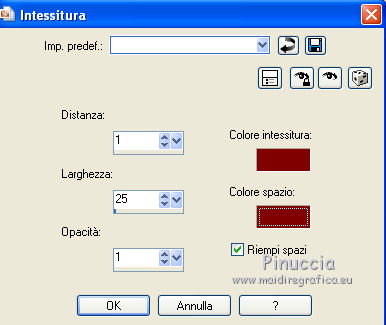 Selezione>Deseleziona. 9. Immagine>Ruota per gradi - 45 gradi a sinistra.  10. Sposta  il rettangolo al centro dell'immagine. il rettangolo al centro dell'immagine.Dovresti avere questo.  Effetti>Effetti 3D>Sfalsa ombra, come al punto 5. 11. Livelli>Nuovo livello raster. Strumento Selezione  , rettangolo. , rettangolo.Traccia un rettangolo in alto a sinistra di 350 x 350 pixels. 12. Riempi  con il colore di primo piano. con il colore di primo piano.Selezione>Modifica>Contrai - 5 pixels. Riempi  con il colore di sfondo. con il colore di sfondo.Selezione>Modifica>Contrai - 5 pixels. Riempi  con il colore di primo piano. con il colore di primo piano.13. Effetti>Effetti di trama>Intessitura, come al punto 4. Selezione>Deseleziona. Effetti>Effetti 3D>Sfalsa ombra, come al punto 5. 14. Livelli>Duplica. Sposta  le forme come nell'esempio. le forme come nell'esempio. 15. Attiva lo strumento Forme predefinite  cerca e seleziona la forma Blattromana01, con i seguenti settaggi.  Lascia i colori come stanno. 16. Partendo dall'angolo in alto a sinistra disegna una forma di 550 x 280 pixels.  Livelli>Converti in livello raster. Effetti>Effetti 3D>Sfalsa ombra, come al punto 5. 17. Immagine>Ruota per gradi - 35 gradi a sinistra.  Sposta  la forma nell'angolo in alto a destra. la forma nell'angolo in alto a destra.18. Livelli>Duplica. Immagine>Rifletti. Immagine>Capovolgi. Dovresti avere questo.  19. Apri il tuo tube e vai a Modifica>Copia. Torna al tuo lavoro e vai a Modifica>Incolla come nuovo livello. Se stai usando il tube dell'esempio: Immagine>Ridimensiona, all'80%, tutti i livelli non selezionato. Livelli>Duplica. 20. Attiva il livello sottostante del tube originale. Regola>Sfocatura>Sfocatura gaussiana - raggio 25.  Effetti>Effetti 3D>Sfalsa ombra, come al punto 5. 21. Effetti>Effetti tecniche di disegno>Pennellate; colore #505050. 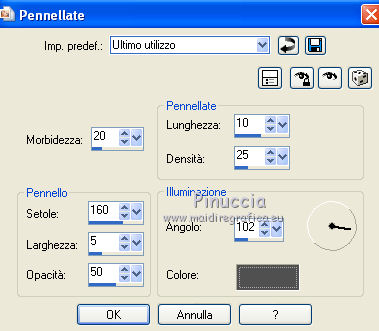 22. Attiva nuovamente il livello superiore. Effetti>Effetti 3D>Sfalsa ombra, come al punto 5. 23. Attiva lo strumento Testo  e scrivi il tuo testo. e scrivi il tuo testo.Aggiungi il tuo nome e/o il tuo watermark su un nuovo livello. Effetti>Effetti 3D>Sfalsa ombra, con settaggi a tua scelta. 24. Immagine>Aggiungi bordatura, 2 pixels, simmetriche, con il colore #800101. Immagine>Aggiungi bordatura, 2 pixels, simmetriche, con il colore #e6bd83. Immagine>Aggiungi bordatura, 2 pixels, simmetriche, con il colore #800101. 25. Immagine>Aggiungi bordatura, 20 pixels, simmetriche, con il colore #e6bd83. Seleziona questo bordo con la bacchetta magica  . .Effetti>Effetti 3D>Smusso a incasso.  Modifica>Ripeti Smusso a incasso. Selezione>Deseleziona. 26. Immagine>Aggiungi bordatura, 2 pixels, simmetriche, con il colore #800101. Immagine>Aggiungi bordatura, 2 pixels, simmetriche, con il colore #e6bd83. Immagine>Aggiungi bordatura, 2 pixels, simmetriche, con il colore #800101. Hai finito. Puoi salvare il tuo lavoro in formato jpg.  Se hai problemi o dubbi, o trovi un link non funzionante, o anche soltanto per un saluto, scrivimi. 18 giugno 2011 |